分类
在安装完Windows更新之后,通常都会提醒用户重启以完成系统更新,而win10系统默认会自动下载并安装更新文件,然后自动重启,这给用户带来了很大困扰。那么要怎么才能在安装更新后不会自动重启呢?这边小编就教大家一个技巧,通过添加注册表的方法禁止安装更新自动重启。
设置方法如下:
1、右键开始按钮—运行—输入regedit,打开注册表;
2、展开注册表项
HKEY_LOCAL_MACHINE\SOFTWARE\Policies\Microsoft\Windows\WindowsUpdate\AU
3、在空白处右键—新建—DWORD(32位)值,命名为NoAutoRebootWithLoggedOnUsers;
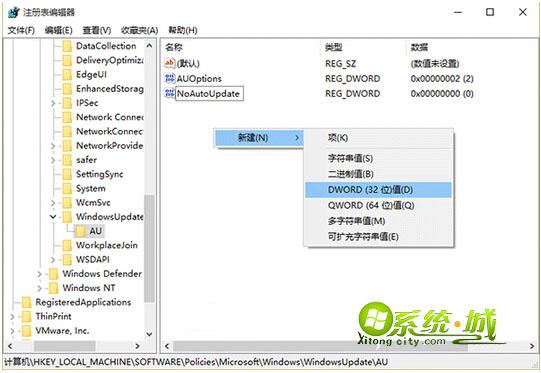
4、双击打开,将数值设置为1,确定。
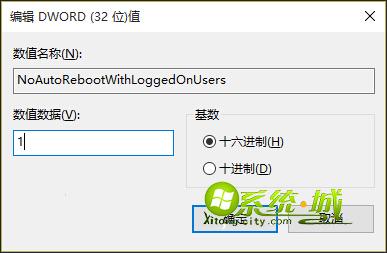
通过上述设置之后,win10系统在安装更新之后就不会自动重启,我们可以根据需要手动进行重启。
相关推荐:
热门教程
网友评论